
Виробники та оператори часто завантажують телефони Android своїми програмами. Якщо ви ними не користуєтеся, вони просто захаращують вашу систему або, що ще гірше, розряджають акумулятор у фоновому режимі. Візьміть під свій контроль пристрій і зупиніть віруси.
Видалення та вимкнення вірусів
У вас є кілька варіантів щодо видалення вірусів із вашої системи.
Видалення програми - це саме те, що звучить: додаток повністю видалено з вашого пристрою. Однак це має деякі мінуси. Видалення деяких попередньо встановлених програм може призвести до проблем або нестабільності, а в деяких випадках може заблокувати телефон для отримання оновлень. Крім того, коли ці програми зникнуть, можливо, їх не вдасться повернути. Можливо, ви не думаєте, що хочете їх повернути зараз, але можливо, в майбутньому - хто знає?
Деякі виробники фактично почали розміщувати свої програми в Google Play - Samsung це добре сприймає, тому якщо ви видалите щось на зразок S Health, а потім просто потрібно поверніть його, ви можете отримати його в магазині Play. Але інші - ні.
Нарешті, для видалення програм зазвичай потрібно викорінити свій телефон . Це не процес, який пройшли більшість користувачів (або вони захочуть).
Ось чому, замість видалення вірусного програмного забезпечення, радимо замість цього вимкнути ці програми. Android має вбудований спосіб зробити це, і це повинно працювати для більшості програм.
Якщо ви натрапите на додаток, який відмовляється від відключення - що рідко трапляється в наші дні - ви можете "заморозити" його за допомогою стороннього додатка, що, по суті, те саме, - хоча знову ж таки, для цього потрібен вкорінений телефон . Тож це крайній захід.
Зрозумів? Добре. Давайте поговоримо про те, як насправді це робити.
Як вимкнути Bloatware за допомогою вбудованого налаштування Android
Вимкнути віруси на новіших телефонах просто, і для цього не потрібно мати root-доступ. Для цього підручника я буду використовувати невкорінений Samsung Galaxy S7 Edge, але процес буде абсолютно однаковим, незалежно від того, який у вас телефон - інтерфейс може просто виглядати трохи інакше.
Спочатку відкрийте меню Налаштування. Це можна зробити, натиснувши панель сповіщень і торкнувшись маленького значка шестірні. Примітка: на деяких телефонах, можливо, доведеться двічі тягнути застінку перед тим, як з’явиться передача

Далі прокрутіть униз до Додатки (або “Програми” на деяких телефонах). Натисніть це.
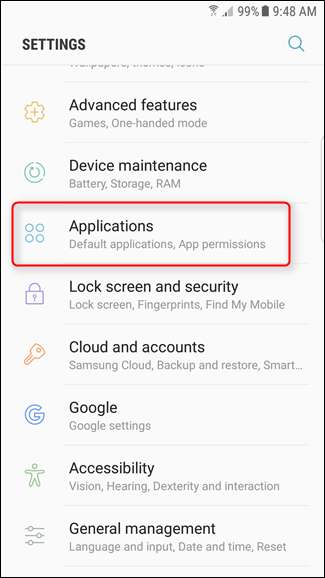
Знайдіть додаток, який заподіює вам біль, і торкніться його. Я просто буду використовувати тут додаток "Словник", тому що ... чому це взагалі тут взагалі?
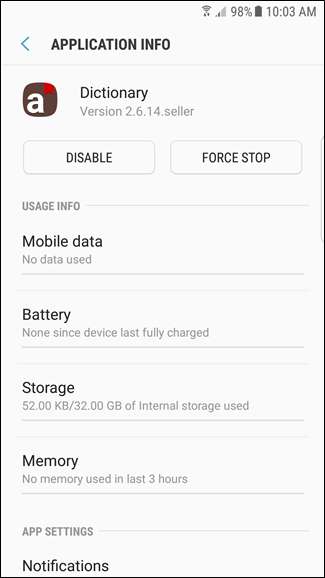
На інформаційній сторінці програми вгорі є дві кнопки (знову ж таки, якщо це попередньо встановлена програма): Вимкнути та Примусово зупинити. Я дам вам дві здогадки, яку з них ми тут використаємо.
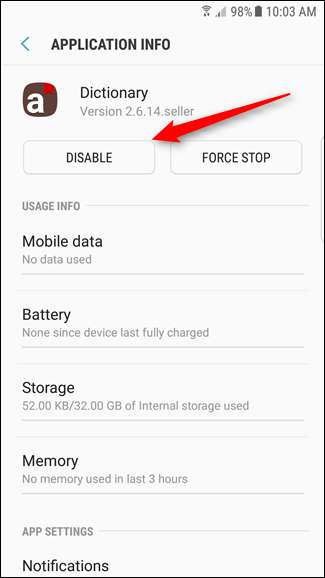
Після того, як ви натиснете кнопку Вимкнути, ви отримаєте страшне спливаюче вікно, яке повідомляє, що це може спричинити помилки в інших програмах. Ступайте вперед, хоробрий солдат. Натисніть “Вимкнути. "
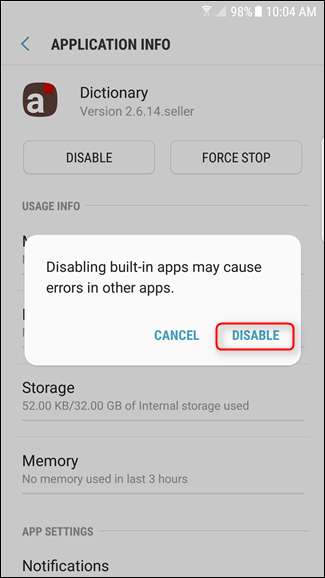
Бам, це все. Після його відключення, можливо, ви також захочете натиснути кнопки «Примусово зупинити» та «Очистити дані».
Якщо вам коли-небудь потрібно буде повторно ввімкнути програму, просто перейдіть на її сторінку "Інформація про програму" та натисніть "Увімкнути". Це так легко.
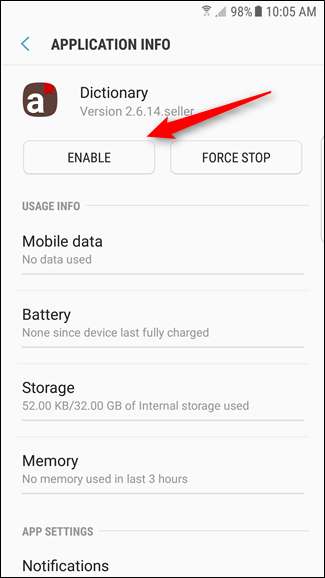
Зауважте, що не у всіх програмах буде застосовано цю опцію відключення, але в більшості випадків вони повинні. Якщо цього не сталося, вам потрібно буде скористатися наведеним нижче способом, щоб вимкнути їх.
Як вимкнути та видалити віруси на кореневому телефоні
Якщо у відповідній програмі немає опції вимкнення або якщо ви використовуєте стару версію Android, яка не має цієї функції, справа стає дещо складнішою. Для початку вам потрібно буде викорінити свій телефон , тож якщо ви цього ще не зробили, зробіть це спочатку. Вам також потрібно буде ввімкнути налагодження USB у Налаштування> Програми> Параметри розробника . І, як завжди, ми рекомендуємо зробити повну резервну копію nandroid перед продовженням, якщо щось піде не так.
Є багато додатків, які стверджують, що заморожують віруси, але в кінці дня, Титанове резервне копіювання все ще найкращий на блоці. Ми вже розглянули за допомогою Titanium Backup для резервного копіювання та відновлення вашого телефону Android , але він також має ряд інших функцій, включаючи заморожування та видалення вірусів. Єдиний улов: вам доведеться заплатити 6 доларів про версію .
Якщо ви ще не готові платити 6 доларів за Titanium Backup, ви можете спробувати безкоштовно NoBloat або Карантин додатків , але відгуки набагато неоднозначніші. Ми їх протестували, і вони добре працювали для нас, але ваш пробіг може відрізнятися. Наша попередня рекомендація, Близнюки , більше не дозволяє заморожувати у безкоштовній версії. Ми маємо великий досвід роботи з Titanium Backup, і ми знаємо, що він добре працює на різних пристроях. Крім того, це одна з найкорисніших програм, яку ви можете мати на кореневому телефоні. Тож ми будемо використовувати його для нашого підручника.
Щоб заморозити програму за допомогою Titanium Backup, встановіть Титанове резервне копіювання та Про клавіша з Google Play. Запустіть програму та надайте їй дозволи суперкористувача, коли буде запропоновано.
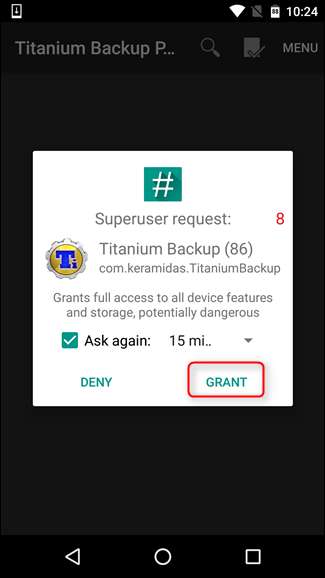
Перейдіть на вкладку «Резервне копіювання / відновлення», щоб переглянути список програм у вашій системі. Ви побачите як встановлені вами програми, так і звичайно приховані системні програми. Вимкнення важливих системних програм може спричинити проблеми - наприклад, якщо ви заблокуєте тут програму встановлення Package, ви не зможете встановлювати пакети. Будьте обережні щодо того, що ви заморожуєте. Ви завжди можете розморозити програми пізніше, але лише якщо ваша система залишається достатньо стабільною для цього.
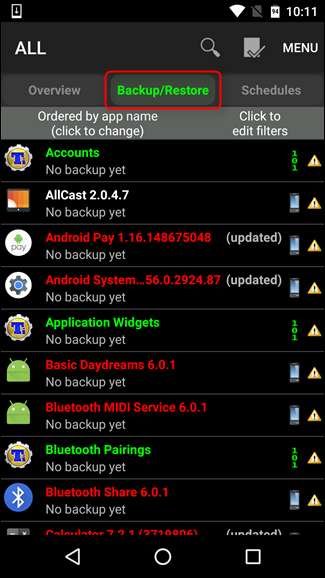
Знайдіть програму, яку хочете заморозити, і торкніться її. Я тут використовую Android Pay, здебільшого тому, що він був у верхній частині списку. Натисніть "Заморозити!" вгорі.
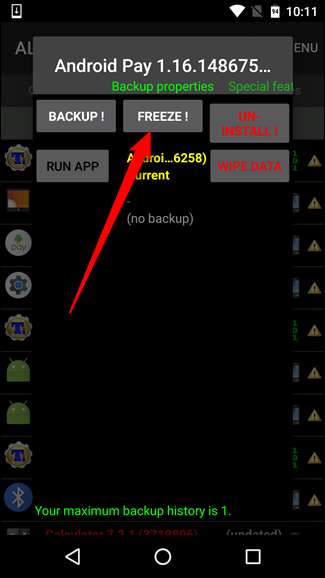
Це займе лише кілька секунд, і ви побачите тост-повідомлення про те, що програму заморожено. На цьому етапі ви майже зробили.
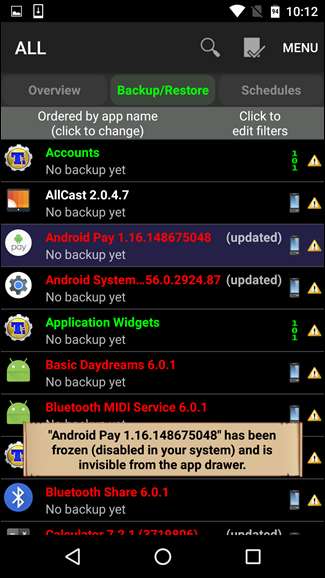
Варто зазначити, що заморожена програма все одно відображатиметься в "Налаштування"> "Програми" як "вимкнена". Для програм, які за замовчуванням можна вимкнути, просто натискання кнопки «Увімкнути» по суті розморозить програму, що приємно. Однак для програм, які не можна вимкнути, вам доведеться розморозити їх за допомогою Titanium Backup.
Для цього просто перейдіть до Titanium Backup, знайдіть програму у списку Резервне копіювання / Відновлення та торкніться “Розморожування” вгорі. Нічого до цього.
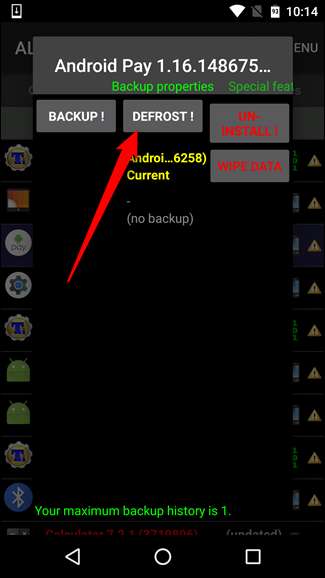
Після запуску будь-якого з цих процесів ці програми слід повністю вимкнути, окрім зайняття місця у вашій системі. Ви не побачите їх у меню, і вони не працюватимуть у фоновому режимі. Можливо, вам доведеться перезапустити пристрій або панель запуску, перш ніж значок програми зникне з меню, але, незважаючи на всі ці цілі, вони назавжди зникнуть з вашого волосся.
Кредит зображення: Марк Кущ







